[外部参照]パレットを開きます。
[外部参照]パレットは、DWG ファイル(外部参照)、DWF、DWFx、PDF、DGN アンダーレイ、ラスター イメージ、点群(RCP ファイルと RCS ファイル)、調整モデル(NWD ファイルと NWC ファイル)のような参照ファイルを編成、表示、管理します。
[外部参照]パレットから直接開くことができるのは、DWG ファイル、DWF ファイル、DWFx ファイル、PDF ファイル、ラスター イメージ ファイルのみです。
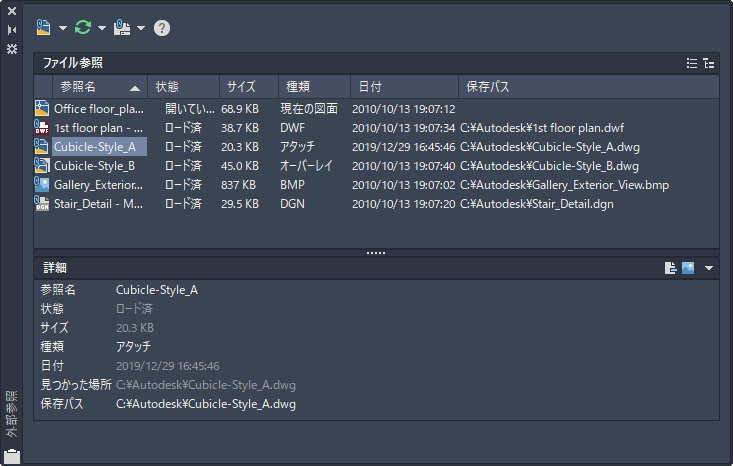
オプション
次のオプションが表示されます。
[外部参照]パレットのツールバー
- [アタッチ]
-
現在の図面にファイルをアタッチします。リストから形式を選択して、[参照ファイルを選択]ダイアログ ボックスを表示します。

次のオプションが表示されます。
- [DWG をアタッチ]。XATTACH[外部参照アタッチ]コマンドを開始します。
- [イメージをアタッチ]。IMAGEATTACH[イメージ アタッチ]コマンドを開始します。
- [DWF をアタッチ]:DWFATTACH[DWF アタッチ]コマンドを開始します。
- [DGN をアタッチ]。DGNATTACH[DGN アタッチ]コマンドを開始します。
- [PDF をアタッチ]。PDFATTACH[PDF アタッチ]コマンドを開始します。
- [点群をアタッチ]:POINTCLOUDATTACH[点群アタッチ]コマンドを開始します。(AutoCAD LT では使用できません。)
- [コーディネーション モデルをアタッチ]: COORDINATIONMODELATTACH[コーディネーション モデル アタッチ]コマンドを開始します。(AutoCAD LT では使用できません。)
- [Autodesk Vault からアタッチ]:Autodesk Vault クライアントに保存されているコンテンツにアクセスできるようにします。(AutoCAD LT では使用できません。)
注: [Autodesk Vault からアタッチ]オプションは、Autodesk Vault クライアントがインストールされている場合にのみ使用できます。Autodesk Vault クライアントにアクセスするには、Autodesk Subscription 契約が必要です。
注: システム変数 FILEDIA は、[外部参照]パレットからファイルをアタッチする場合には無視されます。 - [最新の情報に更新]および[すべての参照を再ロード]
-
リストの表示を最新の情報に更新します。または、すべての参照を再ロードして、参照されているファイルで発生した可能性がある変更を表示します。

次のオプションを使用することができます。
- [最新の情報に更新]
-
参照されている図面ファイルの状態データをメモリ内のデータと同期します。
主に Autodesk Vault との対話を更新します。(AutoCAD LT では使用できません)。
- [すべての参照を再ロード]
-
確実に最新バージョンを使用するように、すべての参照を更新します。更新は、ファイル参照を含んだ図面を開いた直後にも実行されます。
- [パスを変更]
-
選択したファイルのパスを修正します。パスは、絶対パスまたは相対パスに設定できます。参照されているファイルが現在の図面と同じ場所に格納されている場合、パスを削除することもできます。

[新しいパスを選択]オプションを使用して、見つからない参照の新しいパスを選択することもできます。[検索と置換]オプションを使用することにより、選択したすべての参照の中から指定したパスを使用しているすべての参照を検索し、それらのパスを指定した新しいパスにすべて置換することができます。
- [ヘルプ]
-
ヘルプ システムを開きます。

[ファイル参照]ペイン
現在の図面内の参照が表示されます。
- [一覧表示]と[ツリー表示]ボタン
-
ボタンをクリックして、一覧表示とツリー表示を切り替えます。

[一覧表示]ボタン
一覧表示される情報には、参照名、ステータス、ファイル サイズ、ファイル タイプ、作成日付、保存パスがあります。
- [参照名]
-
参照名の列では、常に最初のエントリとして現在の図面が表示され、その下に、その他のアタッチされたファイルがアタッチされた順番に一覧表示されます。
- [状態]
-
参照ファイルの状態は、次のとおりです。
 [ロードされました]: 参照ファイルは現在図面にアタッチされています。
[ロードされました]: 参照ファイルは現在図面にアタッチされています。
-
 [ロードされていません]: 参照ファイルは、図面からロード解除されています。参照ファイルをロード解除すると、参照ファイルは表示されませんが、[再ロード]を使用して再表示することができます。
[ロードされていません]: 参照ファイルは、図面からロード解除されています。参照ファイルをロード解除すると、参照ファイルは表示されませんが、[再ロード]を使用して再表示することができます。
 [見つかりません]: 参照ファイルは有効な検索パスにありません。
[見つかりません]: 参照ファイルは有効な検索パスにありません。
-
 [未解決]: 参照ファイルを読み込めません。
[未解決]: 参照ファイルを読み込めません。
-
 [孤立]: 参照ファイルはステータスが[未解決]、[ロードされていません]、または[見つかりません]である他のファイルにアタッチされています。
[孤立]: 参照ファイルはステータスが[未解決]、[ロードされていません]、または[見つかりません]である他のファイルにアタッチされています。
-
 [参照されていません]: 参照ファイルはもう使用されていません。すべてのインスタンスが図面内から削除されました。
[参照されていません]: 参照ファイルはもう使用されていません。すべてのインスタンスが図面内から削除されました。
 [再ロードが必要]: ホスト図面を開いているときに、参照ファイルが更新/再保存されました。このステータスは、外部参照ファイルが変更されたことを示すステータス バーのバルーン通知と同時に表示されます。
[再ロードが必要]: ホスト図面を開いているときに、参照ファイルが更新/再保存されました。このステータスは、外部参照ファイルが変更されたことを示すステータス バーのバルーン通知と同時に表示されます。
 [比較可能]: 参照ファイルが変更されており、現在ロードされているファイルとディスク上のファイルの違いを比較できます。
[比較可能]: 参照ファイルが変更されており、現在ロードされているファイルとディスク上のファイルの違いを比較できます。
 比較中: 現在、参照の差異を比較しています。
比較中: 現在、参照の差異を比較しています。
- [サイズ]
-
アタッチされているファイル参照のサイズです。
- [種類]
-
参照ファイルの種類です。図面(外部参照)ファイルの場合はアタッチまたはオーバーレイと表示され、ラスター イメージの場合はファイル形式が表示され、DWF アンダーレイ、DWFx アンダーレイ、DGN アンダーレイ、PDF アンダーレイの場合はそれぞれのファイル形式でリストされます。
- [日付]
-
参照ファイルが作成されたまたは最後に保存された日付です。
- [保存パス]
-
参照ファイルがアタッチされたときに図面とともに保存されたパスが表示されます。
[ツリー表示] 
ツリー表示の最上位レベルには、常に現在の図面が表示されます。参照ファイルは次のレベルに表示されます。ネストされたファイル参照を含む参照ファイルは、開いて下位のレベルを表示できます。ツリー表示では、一度に 1 つのファイル参照しか選択できません。
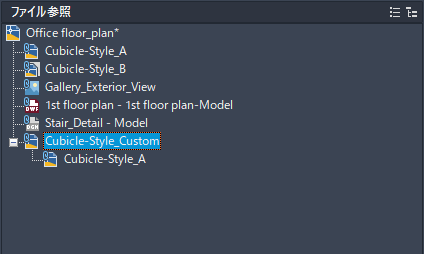
[詳細]および[プレビュー]ペイン
選択した参照の情報またはプレビュー イメージが表示されます。
- [詳細]表示とサムネイルの[プレビュー]ボタン
-
ボタンをクリックして、詳細表示とサムネイル プレビューを切り替えます。

[詳細]ペイン 
詳細モードのときは、選択したファイル参照のプロパティが表示されます。ファイル参照のプロパティには、どのファイル参照でも表示される共通のプロパティと、参照イメージのようなファイル参照で表示されるファイルの種類に固有のプロパティがあります。共通に表示される詳細プロパティには、参照名、状態、ファイル サイズ、ファイルの種類、作成日付、保存パス、見つかった場所、ファイル バージョン、そして Autodesk 360 Vault クライアント(AutoCAD LT では使用できません)がインストールされているかどうかなどがあります。プロパティのいくつかは編集できます。
- [参照名]
-
ファイル参照の名前が表示されます。このプロパティは、ファイル参照が 1 つだけ選択されている場合にのみ編集できます。参照名は、複数のファイル参照が選択されている場合には [*各種*]と表示されます。このプロパティは、すべてのファイル参照で編集できます。
- [状態]
-
ファイル参照が、ロードされている、ロードされていない、見つからないのいずれの状態であるかが表示されます。このプロパティは編集できません。
- [サイズ]
-
選択したファイル参照のファイル サイズが表示されます。サイズは、ロードされていないまたは見つからないファイル参照の場合は表示されません。このプロパティは編集できません。
- [種類]
-
ファイル参照がアタッチかオーバーレイか、種類がイメージ ファイル、DWF/DWFx アンダーレイ、DGN アンダーレイ、PDF アンダーレイ、NWD/NWC コーディネーション モデルのいずれであるかが表示されます。このプロパティは編集できません。
しかし、ファイル参照が DWG 外部参照の場合は、[アタッチ]と[オーバーレイ]プロパティを切り替えることができます。
- [日付]
-
ファイル参照がが最後に修正された日付が表示されます。この日付は、ロードされていないまたは見つからないファイル参照の場合は表示されません。このプロパティは編集できません。
- [見つかった場所]
-
選択したファイル参照の絶対パスが表示されます。このプロパティは編集できません。
- [保存パス]
-
選択したファイル参照の保存場所が表示されます。この場所は、参照ファイルが保存されている場所であり、必ずしも[見つかった場所]と同じではありません。[.開く]ボタンをクリックすると、[開く]ダイアログ ボックスが表示され、別のパスまたはファイル名を選択できます。パス フィールドに直接入力することもできます。これらの変更は、新しいパスが有効になった場合には[保存パス]プロパティに格納されます。
- [ファイル バージョン]
-
Autodesk Vault クライアントによって定義された[ファイル バージョン]プロパティです。このプロパティは、ボールトにログしているときにのみ表示されます。
固有のイメージ プロパティ
参照イメージを選択すると、その他のプロパティが表示されます。参照イメージ固有のプロパティは、いずれも編集できません。
- [カラー システム]
-
カラー システムが表示されます。
- [カラー デプス]
-
ラスター イメージの各ピクセルに格納されている情報の量。カラー デプスの値が高い色ほどシェーディングがスムーズになります。
- [ピクセル幅]
-
ピクセル単位で計測された、ラスター イメージの幅。
- [ピクセル高さ]
-
ピクセル単位で計測された、ラスター イメージの高さ。
- [解像度]
-
1 インチあたりのドット数(dpi)で表された幅と高さの解像度。
- [既定サイズ] (AutoCAD 単位)
-
AutoCAD 単位で計測されたラスター イメージの幅と高さ。
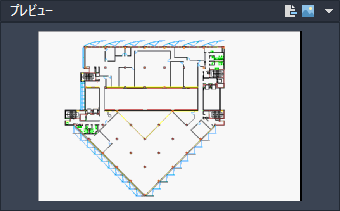
[プレビュー]ペイン 
プレビュー イメージは、[ファイル参照]ペインで 1 つのファイル参照を選択しているときにのみ表示されます。このデータ ペインにはその他のコントロールはありません。参照ファイルを選択していないと、[プレビュー]ペインはグレーで塗り潰されたフィールドとして表示されます。使用可能なプレビューがない場合、「プレビューは使用できません」という文字がペインの中心に表示されます。
メッセージ フィールド
[詳細/プレビュー]ペインの下には、選択した特定のファイル参照に関する情報が表示されるメッセージ フィールドがあります。1 つまたは複数のネストされた参照を選択すると、これらのファイル参照に関する情報が表示されます。ファイル参照の名前を変更するときもメッセージが表示されます。